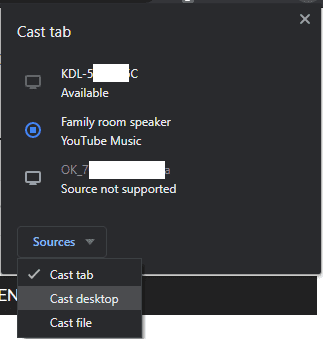Pokud chcete sledovat video nebo film na své televizi, ale nemáte tu správnou streamovací aplikaci a nemáte dostatečně dlouhý kabel HDMI, můžete mít pocit, že máte smůlu. Pokud však máte Chromecast nebo televizi s vestavěným Chromecastem, můžete odeslat kartu z Chromu, videosoubor nebo celou obrazovku počítače do jiného zařízení v síti.
Poznámka: Chrome podporuje odesílání do zařízení Fire TV, Roku a Miracast. Tato možnost byla odstraněna společností Google. K použití této funkce je nyní vyžadován Chromecast nebo televize s vestavěným Chromecastem.
Požadavky na systém
Odeslání karty Chrome je poměrně náročné na procesor, minimálně potřebujete procesor Intel i3 nebo ekvivalentní procesor se systémem Windows 7. Pro Mac potřebujete alespoň MacBook pro 2010 s OS X 10.9.
Všechny knihy Chrome od roku 2014 a novější podporují odesílání karet Chrome, modely založené na Haswell z roku 2013 a Samsung Chromebook 2 také podporují odesílání karet Chrome. Výsledky na Linuxu se liší podle distribuce, ovladačů a desktopového prostředí, ale doporučujeme překročit minimální systémové požadavky pro Windows.
Všechny platformy potřebují alespoň GPU ekvivalentní integrovanému grafickému čipu Intel 3000. Všechna zařízení musí být připojena ke stejné síti, aby mohla fungovat
Odesílání karty
Chcete-li odeslat kartu z Chromu, musíte kliknout na ikonu se třemi tečkami v pravém horním rohu okna a poté z rozevíracího seznamu vybrat možnost Odesílat.

V pravém horním rohu se objeví malé vyskakovací okno se seznamem dostupných zařízení. Chcete-li do něj začít odesílat, stačí kliknout na libovolné zařízení v seznamu.

Připojení může trvat několik sekund, ale po připojení se zobrazí dvě ikony. Ve všech oknech Chrome se vpravo na liště rozšíření zobrazí modrá obdélníková ikona se symbolem Wi-Fi v rohu. Šedá obdélníková ikona se objeví na pravé straně karty pro přenášenou kartu.
Tip: Při odesílání karty můžete kartu vidět na obou zařízeních, avšak zvuk z přenášené karty se přehraje pouze na vzdáleném zařízení.

Chcete-li ukončit odesílání karty, klikněte na výše zmíněnou modrou ikonu na liště rozšíření a poté klikněte na zařízení, do kterého odesíláte. Proces odpojení by měl být téměř okamžitý.

Odesílání jiných médií
Můžete si také vybrat, zda chcete odeslat plochu nebo zvukový nebo video soubor uložený do počítače. Chcete-li tak učinit, vyberte typ média, které chcete odesílat, z rozevíracího pole Zdroje v seznamu zařízení, do kterých lze odesílat.